Welcome to the
WalkMe Help Center
Please log in to continue

Please log in to continue

Cambiar a fotograma es un paso de flujo que permite que el Smart Walk-Thru continúe ejecutándose en todos los dominios, como en un IFrame o una ventana emergente HTML.
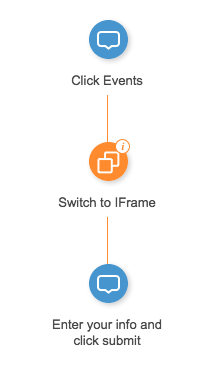
Cuando el Walk-Thru incluye pasos que se ejecutan en diferentes dominios, un paso de flujo Cambiar a fotograma indicará a WalkMe dónde funcionar. Siempre que el fragmento de WalkMe esté instalado en ambos dominios, WalkMe podrá seguir funcionando sin problemas.
Los pasos entre dominios más comunes incluyen los IFrames, que permiten incrustar páginas web directamente en otra página web, y las ventanas emergentes HTML, que aparecen como una nueva ventana sobre la página original. Tanto los HTML emergentes como los iFrames tendrán su propia URL única, distintaa la de la página original.
En la mayoría de los casos, WalkMe detectará que el siguiente paso está en un iFrame y añadirá automáticamente el paso de flujo Cambiar a fotograma al Smart Walk-Thru cuando capturas un paso que está en un dominio diferente al anterior. Si el Cambiar a fotograma no se genera automáticamente, puedes crear uno en la ruta Smart Walk-Thru.
Los pasos de flujo cambiar a fotogramas se crean automáticamente con una regla que define cuándo debe activarse. Cuando el Walk-Thru reproduce un paso de flujo de Cambiar a fotograma, WalkMe verifica la regla para determinar si debe cambiar. En caso de ser verdadero, WalkMe cambiará a esta URL y buscará el elemento del siguiente paso. La condición determina la URL a la que debe cambiar WalkMe y si esa URL está en un marco interno (IFrame) o una nueva ventana (ventana emergente HTML).
Es posible que el sitio abra un cuadro de diálogo no basado en la web, como una ventana emergente de descarga o carga. Estas ventanas forman parte del sistema operativo del ordenador. Dado que WalkMe no se ejecuta localmente en un ordenador, utilizamos una solución alternativa simple para ayudar a los usuarios a completar los pasos en su ordenador. Recomendamos añadir un paso adicional o una ventana emergente con instrucciones que guíen al usuario a través de los pasos no basados en la web. Incluso puedes añadir un gif o vídeo corto al globo si los pasos son complicados.
Por ejemplo, puedes tener un Walk-Thru que guíe a los clientes a través del proceso de creación de sus perfiles en línea. Durante ese proceso, puedes pedirles que carguen una foto de sí mismos. Esta parte del Walk-Thru requiere que los clientes utilicen un cuadro de diálogo para seleccionar y cargar sus fotos. Dado que WalkMe no se ejecuta en este cuadro de diálogo, puedes crear un paso que los guíe a través de ese proceso y les permita hacer clic en Siguiente cuando hayan terminado.
En situaciones en las que el cambio a un Iframe o una ventana emergente es difícil o poco confiable, recomendamos evitarlo por completo. Una solución común es crear un solo paso alrededor del Iframe que tenga instrucciones detalladas. Ten en cuenta que nuestro objetivo final es ayudar a las personas a través de todo el proceso, por lo que tener uno o dos pasos enumerados fuera del IFrame puede resultar igual de efectivo.